EOS 70D (W) Manuale Base di istruzioni della funzione Wi-Fi
|
|
|
- Giovanni Cenci
- 8 anni fa
- Visualizzazioni
Transcript
1 EOS 70D (W) Manuale Base di istruzioni della funzione Wi-Fi Questo manuale illustra le procedure di base per utilizzare le intuitive funzioni della fotocamera di "Trasferimento di immagini tra fotocamere" e "Connessione a uno smartphone". Per una spiegazione dettagliata delle funzioni Wi-Fi, consultare il "Manuale di istruzioni della funzione Wi-Fi" incluso in EOS Camera Instruction Manuals Disk (DVD-ROM). ITALIANO MANUALE DI ISTRUZIONI
2 Cosa si può fare con le funzioni LAN wireless Le funzioni LAN wireless di questa fotocamera, consentono di eseguire una serie di operazioni in modalità wireless, dall'invio di immagini a servizi Web e ad altre fotocamere al controllo remoto della fotocamera semplicemente connettendosi a una rete Wi-Fi o ad altri dispositivi che supportano le funzioni LAN wireless della fotocamera. (1) Trasferimento di immagini tra fotocamere Scambiare le immagini (2) Connessione a uno smartphone Impostare la visibilità delle immagini Scatto remoto (6) Visualizzazione di immagini con un lettore multimediale Visualizzare le immagini (3) Stampa di immagini con una stampante Wi-Fi Stampare le immagini (Canon Image Gateway) (5) Invio di immagini a un servizio Web Salvare e condividere immagini (4) Controllo remoto della fotocamera con EOS Utility Controllare a distanza la fotocamera * Le istruzioni per i passi da (3) a (6) e per (2) per il collegamento di un punto di accesso sono spiegate nel "Manuale di istruzioni della funzione Wi-Fi" (PDF) contenuto sul DVD-ROM. 2
3 Cosa si può fare con le funzioni LAN wireless (1) z Trasferimento di immagini tra fotocamere (p. 15) Trasferimento di immagini tra questa e altre fotocamere Canon con funzioni LAN wireless integrate. (2) q Connessione a uno smartphone (p. 23) Visualizzazione di immagini salvate e controllo della fotocamera dallo smartphone. Per utilizzare queste funzioni, installare l'applicazione dedicata "EOS Remote" sullo smartphone. (3) l Stampa di immagini con una stampante Wi-Fi (DVD-ROM) Connessione della fotocamera a una stampante compatibile con funzione LAN wireless che supporta PictBridge (DPS over IP) per la stampa di immagini in modalità wireless. (4) D Controllo remoto della fotocamera con EOS Utility (DVD-ROM) Connessione wireless della fotocamera a un computer per controllare la fotocamera a distanza utilizzando il software EOS Utility in dotazione. (5) w Invio di immagini a un servizio Web (DVD-ROM) Caricamento delle immagini su CANON image GATEWAY, un servizio di foto online per gli utenti Canon (registrazione gratuita necessaria), per condividerle con familiari ed amici. (6) Visualizzazione di immagini con un lettore multimediale (DVD-ROM) Visualizzazione di immagini salvate sulla scheda di memoria della fotocamera sul televisore mediante un lettore multimediale che supporti lo standard DLNA* attraverso una LAN wireless. * Digital Living Network Alliance 3
4 Termini e simboli convenzionali utilizzati in questo manuale Nel presente manuale il termine "LAN wireless" è utilizzato come termine generale per indicare il Wi-Fi e le funzioni di comunicazione wireless originali Canon. Gli ** (numeri) per "(p. **)" nel manuale indicano il numero della pagina di riferimento in cui trovare maggiori informazioni. Le sezioni del manuale contrassegnate dalle seguenti icone contengono tipi di informazioni particolari, come descritto di seguito. : Avvertenze per evitare possibili problemi durante il funzionamento. : Informazioni aggiuntive che integrano il contenuto sul funzionamento di base. Microsoft e Windows sono marchi o marchi registrati di Microsoft Corporation negli Stati Uniti e/o in altri paesi. Macintosh e Mac OS sono marchi di Apple Inc., registrati negli Stati Uniti e in altri paesi. Wi-Fi è un marchio registrato di Wi-Fi Alliance. Wi-Fi Certified, WPA, WPA2 e il logo Wi-Fi Certified sono marchi di Wi-Fi Alliance. "WPS", utilizzato nelle schermate di impostazione della fotocamera e nel presente manuale, è l'acronimo di Wi-Fi Protected Setup. UPnP è un marchio di UPnP Implementers Corporation. Tutti gli altri marchi di fabbrica sono di proprietà dei rispettivi proprietari. 4 Si fa presente che Canon non potrà essere ritenuta responsabile per eventuali perdite o danni dovuti a un'errata configurazione delle impostazioni della LAN wireless per l'utilizzo della fotocamera. Canon, inoltre, non potrà essere ritenuta responsabile per qualsiasi altra perdita o danno causati dall'uso della fotocamera.
5 Sommario Introduzione Cosa si può fare con le funzioni LAN wireless...2 Termini e simboli convenzionali utilizzati in questo manuale...4 Impostazioni di base per la funzione Wireless LAN 7 Registrazione di un nickname...8 Impostazioni e utilizzo di base...11 Trasferimento di immagini tra fotocamere 15 Selezione della connessione di destinazione...16 Invio delle immagini...18 Riconnessione...21 Connessione a uno smartphone 23 Preparazione...24 Uso della modalità punto di accesso della fotocamera per stabilire la connessione...25 Controllo della fotocamera con uno smartphone...28 Riconnessione
6 6
7 1 Impostazioni di base per la funzione Wireless LAN In questo capitolo sono descritte le impostazioni necessarie per l'utilizzo delle funzioni LAN wireless della fotocamera. 7
8 Registrazione di un nickname Per prima cosa, impostare il nickname della fotocamera. Quando la fotocamera è connessa a un altro dispositivo tramite LAN wireless, sul dispositivo viene visualizzato il nickname. Assicurarsi che il nickname della fotocamera sia impostato. 1 Selezionare [Wi-Fi]. Nella scheda [53], selezionare [Wi-Fi], quindi premere <0>. 2 3 Selezionare [Attiva]. Premere il tasto <V> per selezionare [Attiva], quindi premere <0>. A questo punto è possibile selezionare [Funzione Wi-Fi]. Selezionare [Funzione Wi-Fi]. Nella scheda [53], selezionare [Funzione Wi-Fi], quindi premere <0>. Quando si seleziona questa impostazione per la prima volta, viene visualizzata una schermata per la registrazione del nickname. Selezionare [OK] e andare al passo 4. 8
9 4 Registrazione di un nickname Immettere un nickname. Per istruzioni su come inserire i caratteri, vedere "Uso della tastiera virtuale" a pagina seguente. È possibile immettere fino a 16 caratteri. 5 Fine. Al termine, premere il pulsante <M>. Selezionare [OK] nella schermata di configurazione, quindi premere <0>. Il nickname viene registrato e viene quindi visualizzata la schermata [Funzione Wi-Fi]. Per modificare il nickname, premere il pulsante <B> sulla schermata qui in alto, quindi nella schermata visualizzata selezionare [Modifica nickname]. 9
10 Registrazione di un nickname Uso della tastiera virtuale Spostamento ad altre aree di inserimento Per spostarsi tra le aree di inserimento in alto e in basso, premere il pulsante <Q>. Spostamento del cursore Per spostare il cursore, premere il tasto <U> nell'area in alto. Immissione di testo Nell'area di inserimento in basso, premere il tasto <V> o <U> per selezionare un carattere, quindi premere <0> per inserirlo. L'indicazione [*/*] in alto a destra nella schermata indica quanti caratteri sono stati immessi e quanti ancora sono disponibili. Cambio del metodo di inserimento* Selezionare [ ] in basso a destra nell'area in fondo alla schermata. Ogni volta che si preme <0>, il metodo di inserimento cambia. Il metodo di inserimento cambia nel seguendo quest'ordine: caratteri minuscoli9numeri/simboli 19numeri/simboli 29caratteri maiuscoli. * Quando è impostato [Controllo tocco: Disattiva], è possibile inserire tutti i caratteri disponibili da un'unica schermata. Eliminazione del testo Premere il pulsante <L> per eliminare un carattere. Completamento dell'operazione Premere il pulsante <M> per confermare il testo immesso e uscire. Se viene visualizzata una schermata di conferma, selezionare [OK] per uscire. Annullamento dell'immissione di testo Premere il pulsante <B> per annullare l'operazione e uscire. Se viene visualizzata una schermata di conferma, selezionare [OK] per uscire. 10
11 Impostazioni e utilizzo di base Uso della fotocamera con le funzioni LAN wireless attive Se si desidera dare la priorità alle funzioni LAN wireless, non utilizzare il pulsante di scatto, la ghiera di selezione o il pulsante di riproduzione. In caso contrario, le operazioni di scatto o riproduzione diventano prioritarie e le funzioni LAN wireless potrebbero interrompersi durante l'operazione. La connessione potrebbe interrompersi anche quando il monitor LCD viene richiuso verso l'interno. Quando l'opzione [Wi-Fi] nella scheda [53] è impostata su [Attiva], la ripresa di filmati è disattivata. Anche se la fotocamera è connessa a un computer, a una stampante, a un ricevitore GPS o a un altro dispositivo mediante un cavo di interfaccia, essi non possono essere utilizzati (p. 13). Spegnimento automatico Se necessario, impostare [Off automatico] nella scheda [52] su [Disattivato]. Se la funzione di spegnimento automatico della fotocamera si attiva mentre è in corso la connessione wireless alla LAN, la funzione di LAN wireless viene disattivata. La connessione alla LAN wireless viene ripristinata quando si riattiva la fotocamera. [Wi-Fi] nella scheda [53] Se l'uso di dispositivi elettronici wireless è proibito, come ad esempio a bordo di aerei o in ospedale, impostare l'opzione [Wi-Fi] su [Disattiva]. 11
12 Impostazioni e utilizzo di base Impostazioni e stato della connessione [Wi-Fi] È possibile controllare le impostazioni e lo stato di connessione [Wi-Fi] nella scheda [53] sul monitor LCD e sul pannello LCD della fotocamera. Funzione Wi-Fi Funzione Wi-Fi Stato della connessione Wi-Fi Quando [Wi-Fi] è impostato su [Disattiva] Quando [Wi-Fi] è impostato su [Attiva] ma non è attiva alcuna connessione Connesso Funzione Wi-Fi Monitor LCD Stato della connessione Wi-Fi (Spento) (Spento) Pannello LCD Funzione Wi-Fi (Spento) Trasmissione dei dati in corso In attesa della connessione/ In attesa della riconnessione Errore di connessione ( ) (Lampeggiante) (Lampeggiante) (Lampeggiante) (Lampeggiante) (Lampeggiante) 12
13 Impostazioni e utilizzo di base Controllo tocco È possibile controllare le funzioni LAN wireless anche toccando lo schermo. Per ulteriori informazioni consultare la sezione "Uso del touch screen" nel Manuale di istruzioni. Connessione con un cavo interfaccia Quando [53: Wi-Fi] è impostato su [Attiva], il collegamento tramite il cavo di interfaccia è disattivato. Impostare l'opzione su [Disattiva] per connettere il cavo interfaccia. Quando la fotocamera è connessa a un computer, a una stampante, a un ricevitore GPS o a qualsiasi altro dispositivo mediante cavo interfaccia, non è possibile modificare le impostazioni dell'opzione [Wi-Fi]. Scollegare il cavo interfaccia quindi configurare le impostazioni. Uso di una scheda Eye-Fi Quando [53: Wi-Fi] è impostato su [Attiva], non è possibile trasferire immagini utilizzando una scheda Eye-Fi. 13
14 14
15 2 Trasferimento di immagini tra fotocamere È possibile trasferire le immagini tra fotocamere Canon utilizzando le funzioni LAN wireless integrate. La connessione wireless è possibile per le fotocamere Canon con funzioni LAN wireless integrate prodotte a partire dal Tenere presente che la fotocamera non può connettersi con videocamere Canon, anche se hanno funzioni LAN wireless integrate. Non è possibile connettere la fotocamera ad altre fotocamere Canon che non supportano le funzioni LAN wireless integrate, anche se supportano le schede Eye-Fi. Le foto possono essere trasferite solo se sono immagini JPEG. Anche se è possibile trasferire i filmati su un'altra fotocamera, non tutti i modelli potrebbero essere in grado di riprodurli. 15
16 Selezione della connessione di destinazione Registrare la fotocamera di destinazione per la connessione tramite LAN wireless. La fotocamera può connettersi a una sola fotocamera per volta. 1 Selezionare [Funzione Wi-Fi]. Nella scheda [53], impostare [Wi-Fi] su [Attiva], quindi selezionare [Funzione Wi-Fi]. 2 3 Selezionare [z]. Premere il tasto <V> o <U> per selezionare [z] (Trasf. immag. tra fotocamere), quindi premere <0>. Avviare la connessione sulla fotocamera di destinazione. Quando sulla fotocamera viene visualizzata la schermata a sinistra, avviare la connessione anche sulla fotocamera di destinazione. Per informazioni sulla procedura, consultare il manuale di istruzioni della fotocamera di destinazione. Quando la connessione viene stabilita, le impostazioni vengono salvate automaticamente e viene visualizzata un'immagine della scheda. 16
17 Selezione della connessione di destinazione 4 Selezionare le immagini da inviare. Selezionare le immagini sulla fotocamera di partenza (p. 18). Non utilizzare la fotocamera che riceve le immagini. Tenere presente che le informazioni GPS non vengono visualizzate sullo schermo di riproduzione della fotocamera anche se l'immagine ricevuta contiene tali informazioni. Le posizioni di scatto possono essere visualizzate su una mappa virtuale utilizzando il software Map Utility. Le impostazioni di connessione vengono salvate/registrate automaticamente con il nickname della fotocamera con cui è stata stabilita la connessione. La funzione di spegnimento automatico non si attiva durante la connessione con un'altra fotocamera. 17
18 Invio delle immagini Invio delle immagini una per volta Le immagini selezionate vengono inviate una per volta Selezionare un'immagine da inviare. Premere il tasto <U> per selezionare l'immagine da inviare, quindi premere <0>. È anche possibile premere il pulsante <I> per selezionare un'immagine nella visualizzazione indice. Per ritornare alla visualizzazione di una sola immagine, premere il pulsante <u>. Selezionare [Invia visual.]. Per selezionare il formato dell'immagine da inviare, selezionare [Ridimens. imm.] e premere <0>. Premere il tasto <U> per selezionare [Invia visual.], quindi premere <0>. Viene visualizzata la schermata di trasferimento in corso. Per inviare un'altra immagine, ripetere i passi 1 e 2. Terminare la connessione. Premere il pulsante <M> per visualizzare la schermata di conferma. Premere il tasto <U> per selezionare [OK], quindi premere <0> per terminare la connessione. Viene nuovamente visualizzata la schermata [Funzione Wi-Fi]. Se si avviano operazioni di riproduzione o scatto durante la connessione, questa verrà terminata. 18 Non è possibile inviare immagini RAW.
19 Invio delle immagini Invio di una selezione di immagini È possibile selezionare e inviare più immagini alla volta. Premere <0> Selezionare [Invia selez.]. Per selezionare il formato delle immagini da inviare, selezionare [Ridimens. imm.] e premere <0>. Premere il tasto <U> per selezionare [Invia selez.], quindi premere <0>. Selezionare le immagini da inviare. Premere il tasto <U> per selezionare le immagini da inviare, quindi premere <0>. In alto a sinistra sull'immagine da inviare viene visualizzato il simbolo <X>. È anche possibile premere il pulsante <I> per selezionare un'immagine nella visualizzazione a tre immagini. Per ritornare alla visualizzazione di una sola immagine, premere il pulsante <u>. Dopo aver visualizzato le immagini da inviare, premere il pulsante <Q>. 19
20 Invio delle immagini 4 Ridurre le dimensioni dell'immagine. Impostarla se necessario. 5 6 Inviare le immagini. Premere il tasto <V> per selezionare [Invia], quindi premere <0> per inviare le immagini. Viene visualizzata la schermata di trasferimento in corso. Per trasferire altre immagini, ripetere i passi da 1 a 5. Terminare la connessione. Premere il pulsante <M> per visualizzare la schermata di conferma. Premere il tasto <U> per selezionare [OK], quindi premere <0> per terminare la connessione. Viene nuovamente visualizzata la schermata [Funzione Wi-Fi]. Se si avviano operazioni di riproduzione o scatto durante la connessione, questa verrà terminata. Non è possibile effettuare alcune operazioni, tra cui la ripresa di un filmato, mentre è in corso la trasmissione o la ricezione di dati. Quando si seleziona [Annulla] sulla fotocamera che verrà utilizzata per inviare le immagini, il trasferimento si interrompe ed è possibile effettuare una ripresa così come altre operazioni. Quando si inviano molte immagini o file di grandi dimensioni (totali), accertarsi che la batteria sia sufficientemente carica, per evitare che si esaurisca durante l'operazione. 20 Non è possibile inviare immagini RAW. È possibile selezionare fino a 50 file.
21 Riconnessione La fotocamera può riconnettersi a un'altra fotocamera di cui sono state registrate le impostazioni di connessione. 1 Selezionare [Funzione Wi-Fi]. Nella scheda [53], impostare [Wi-Fi] su [Attiva], quindi selezionare [Funzione Wi-Fi]. 2 Selezionare [z]. Selezionare [z] (Trasf. immag. tra fotocamere) e premere <0>. 3 Stabilire la connessione. Selezionare [Conness.] e premere <0>. Nella schermata di conferma, selezionare [OK]. Eseguire la procedura di riconnessione anche sulla fotocamera di destinazione. Vengono visualizzate le immagini sulla scheda ed è possibile selezionare le immagini da inviare. Quando si registrano impostazioni per più destinazioni, selezionare [Selez. impost.], selezionare la destinazione di connessione, quindi connettersi con la destinazione. Per impostazione predefinita, le impostazioni vengono denominate con il nickname della fotocamera di destinazione. 21
22 22
23 3 Connessione a uno smartphone La connessione della fotocamera a uno smartphone, consente di utilizzare lo smartphone per visualizzare, gestire e ricevere le immagini memorizzate nella fotocamera. È possibile utilizzare lo smartphone anche per scattare foto in remoto. La ripresa di filmati è disattivata. 23
24 Preparazione Installazione di EOS Remote richiesta Per comunicare con uno smartphone, è necessario connettere la fotocamera allo smartphone usando l'applicazione dedicata EOS Remote. EOS Remote può essere scaricata da App Store o Google Play. Installare EOS Remote sullo smartphone, quindi eseguire le procedure per stabilire la connessione. Per utilizzare EOS Remote è necessario uno smartphone con sistema operativo ios o Android. Per informazioni sui sistemi operativi supportati, fare riferimento al sito di download del software EOS Remote. 24
25 Uso della modalità punto di accesso della fotocamera per stabilire la connessione La fotocamera e lo smartphone possono essere connessi direttamente mediante LAN wireless. Poiché la fotocamera agisce come punto di accesso, non sono necessari altri punti di accesso ed è possibile stabilire la comunicazione facilmente anche fuori casa. Per stabilire la connessione, è necessario eseguire una serie di operazioni sullo smartphone. Per ulteriori informazioni, consultare il manuale di istruzioni dello smartphone. 1 Selezionare [Funzione Wi-Fi]. Nella scheda [53], impostare [Wi-Fi] su [Attiva], quindi selezionare [Funzione Wi-Fi]. 2 Selezionare [q]. Selezionare [q] (Connetti a smartphone) e premere <0>. 3 4 Selezionare [Modal.punto accesso fotocam.]. Premere il tasto <V> per selezionare [Modal.punto accesso fotocam.], quindi premere <0>. Selezionare [OK] e premere <0> per procedere alla schermata successiva. Selezionare [Connessione facile]. Premere il tasto <V> per selezionare [Connessione facile], quindi premere <0>. Selezionare [OK] e premere <0> per procedere alla schermata successiva. 25
26 Uso della modalità punto di accesso della fotocamera per stabilire la connessione Connettere lo smartphone alla fotocamera. Sul menu delle impostazioni Wi-Fi dello smartphone, selezionare la SSID (nome rete) visualizzata sul monitor LCD della fotocamera. Come password, immettere la chiave di crittografia visualizzata sul monitor LCD della fotocamera. La schermata successiva potrebbe essere visualizzata automaticamente anche se le operazioni sullo smartphone non sono state completate. Avviare EOS Remote sullo smartphone. Una volta completate le impostazioni Wi-Fi, avviare EOS Remote sullo smartphone. Selezionare [Conness. fotocamera] sullo smartphone. Selezionare [Conness. fotocamera] su EOS Remote. Selezionare la fotocamera di destinazione sullo smartphone. Selezionare la fotocamera a cui connettersi in [Fotocamere rilevate] su EOS Remote. L'abbinamento viene avviato.
27 Uso della modalità punto di accesso della fotocamera per stabilire la connessione I caratteri non ASCII vengono rappresentati con 8. 9 Connettersi alla fotocamera. Quando l'abbinamento è stato completato, viene visualizzata la schermata a sinistra. Premere il tasto <U> per selezionare [OK], quindi premere <0>. Eseguire altre impostazioni. 10 Per completare le impostazioni in questa fase, premere il tasto <V> per selezionare [OK], quindi premere <0> per andare al passo 11. Per modificare il nome delle impostazioni, selezionare [Nome impostazioni] e premere <0>. Viene visualizzata la tastiera virtuale (p. 10). Il nome delle impostazioni può contenere fino a 30 caratteri. Salvare le impostazioni. 11 Selezionare [OK] e premere <0> per salvare le impostazioni. Viene visualizzata la schermata [qconnessione]. Per tornare al menu, premere il pulsante <M>. Le impostazioni per la comunicazione con uno smartphone sono state completate. 27
28 Controllo della fotocamera con uno smartphone È possibile utilizzare uno smartphone con EOS Remote installato per visualizzare le immagini memorizzate sulla fotocamera e scattare foto in remoto. Schermata principale EOS Remote Di seguito vengono descritte le funzioni principali di EOS Remote. Toccare lo schermo per visualizzare le procedure operative. [Visual. img fotocam.] È possibile visualizzare le immagini memorizzate sulla fotocamera. È possibile salvare sullo smartphone le immagini memorizzate sulla fotocamera. È possibile eseguire operazioni come l'eliminazione delle immagini memorizzate sulla fotocamera. [Scatto remoto] L'immagine Live View della fotocamera può essere visualizzata con uno smartphone. È possibile modificare le impostazioni della fotocamera. È possibile scattare in remoto dallo smartphone. (Pulsante impostazioni) Utilizzare questo pulsante per accedere a diverse impostazioni di EOS Remote. Lo scatto potrebbe non essere possibile se la fotocamera è collegata a uno smartphone. 28 Quando si utilizza lo scatto remoto, impostare il pulsante di scatto Live View/ripresa filmato su <A>.
29 Controllo della fotocamera con uno smartphone Terminare la connessione 1 2 Selezionare [Esci]. Se non viene visualizzata la schermata a sinistra, selezionare [Funzione Wi-Fi] nella scheda [53]. Selezionare [Esci] e premere <0>. Selezionare [OK]. Premere il tasto <U> per selezionare [OK], quindi premere <0> per terminare la connessione. Le immagini JPEG e RAW vengono ridimensionate e salvate come immagini JPEG nel formato più adatto per uno smartphone. Non è possibile salvare i filmati, anche se sono presenti nell'elenco. Se la funzione di spegnimento automatico della fotocamera si attiva mentre è in corso la connessione wireless alla LAN, la funzione di LAN wireless viene disattivata. La connessione alla LAN wireless viene ripristinata quando si riattiva la fotocamera. 29
30 Riconnessione La fotocamera può riconnettersi a uno smartphone di cui sono state registrate impostazioni di connessione. 1 Selezionare [Funzione Wi-Fi]. Nella scheda [53], impostare [Wi-Fi] su [Attiva], quindi selezionare [Funzione Wi-Fi]. 2 Selezionare [q]. Selezionare [q] (Connetti a smartphone) e premere <0>. 3 Stabilire la connessione. Selezionare [Conness.] e premere <0>. Nella schermata di conferma, selezionare [OK]. La fotocamera si riconnette allo smartphone. Quando si registrano impostazioni per più destinazioni, selezionare [Selez. impost.], selezionare la destinazione di connessione, quindi connettersi con la destinazione. 30
31
32 CANON INC Shimomaruko 3-chome, Ohta-ku, Tokyo , Giappone Europa, Africa e Medio Oriente CANON EUROPA N.V. PO Box 2262, 1180 EG Amstelveen, Paesi Bassi Per trovare la sede Canon locale, consultare il certificato di garanzia o visitare il sito Il prodotto e la relativa garanzia sono offerti nei paesi europei da Canon Europa N.V. CEL-SU5WA290 CANON INC STAMPATO NELL UE
EOS 6D (WG) Manuale di istruzioni della funzione Wi-Fi ITALIANO MANUALE DI ISTRUZIONI
 EOS 6D (WG) Manuale di istruzioni della funzione Wi-Fi ITALIANO MANUALE DI ISTRUZIONI Cosa si può fare con le funzioni LAN wireless Le funzioni LAN wireless di questa fotocamera, consentono di eseguire
EOS 6D (WG) Manuale di istruzioni della funzione Wi-Fi ITALIANO MANUALE DI ISTRUZIONI Cosa si può fare con le funzioni LAN wireless Le funzioni LAN wireless di questa fotocamera, consentono di eseguire
EOS 6D (WG) Manuale di istruzioni della funzione Wi-Fi ITALIANO MANUALE DI ISTRUZIONI
 EOS 6D (WG) Manuale di istruzioni della funzione Wi-Fi ITALIANO MANUALE DI ISTRUZIONI Cosa si può fare con le funzioni LAN wireless Le funzioni LAN wireless di questa fotocamera, consentono di eseguire
EOS 6D (WG) Manuale di istruzioni della funzione Wi-Fi ITALIANO MANUALE DI ISTRUZIONI Cosa si può fare con le funzioni LAN wireless Le funzioni LAN wireless di questa fotocamera, consentono di eseguire
EOS 750D (W) Manuale di istruzioni della funzione Wi-Fi/NFC ITALIANO MANUALE DI ISTRUZIONI
 EOS 750D (W) Manuale di istruzioni della funzione Wi-Fi/NFC ITALIANO MANUALE DI ISTRUZIONI Introduzione Cosa si può fare con le funzioni LAN wireless Le funzioni LAN wireless di questa fotocamera, consentono
EOS 750D (W) Manuale di istruzioni della funzione Wi-Fi/NFC ITALIANO MANUALE DI ISTRUZIONI Introduzione Cosa si può fare con le funzioni LAN wireless Le funzioni LAN wireless di questa fotocamera, consentono
EOS 6D (WG) Manuale Base di istruzioni della funzione Wi-Fi. Manuale di istruzioni della funzione GPS
 EOS 6D (WG) Manuale Base di istruzioni della funzione Wi-Fi Manuale di istruzioni della funzione GPS Per le funzioni Wi-Fi, sono descritte le procedure di base per il "Trasferimento di immagini tra fotocamere"
EOS 6D (WG) Manuale Base di istruzioni della funzione Wi-Fi Manuale di istruzioni della funzione GPS Per le funzioni Wi-Fi, sono descritte le procedure di base per il "Trasferimento di immagini tra fotocamere"
EOS 80D (W) Manuale di istruzioni della funzione wireless ITALIANO MANUALE DI ISTRUZIONI
 EOS 80D (W) Manuale di istruzioni della funzione wireless ITALIANO MANUALE DI ISTRUZIONI Introduzione Cosa si può fare con le funzioni wireless Le funzioni wireless di questa fotocamera consentono di eseguire
EOS 80D (W) Manuale di istruzioni della funzione wireless ITALIANO MANUALE DI ISTRUZIONI Introduzione Cosa si può fare con le funzioni wireless Le funzioni wireless di questa fotocamera consentono di eseguire
Guida alla stampa e alla scansione per dispositivi mobili per Brother iprint&scan (Android )
 Guida alla stampa e alla scansione per dispositivi mobili per Brother iprint&scan (Android ) Sommario Prima di utilizzare l apparecchio Brother... Definizioni delle note... Marchi commerciali... Introduzione...
Guida alla stampa e alla scansione per dispositivi mobili per Brother iprint&scan (Android ) Sommario Prima di utilizzare l apparecchio Brother... Definizioni delle note... Marchi commerciali... Introduzione...
Guida di Brother Image Viewer per Android
 Guida di Brother Image Viewer per Android Versione 0 ITA Definizioni delle note Nella presente Guida dell utente viene utilizzata la seguente icona: NOTA Le note forniscono istruzioni da seguire in determinate
Guida di Brother Image Viewer per Android Versione 0 ITA Definizioni delle note Nella presente Guida dell utente viene utilizzata la seguente icona: NOTA Le note forniscono istruzioni da seguire in determinate
Come usare P-touch Transfer Manager
 Come usare P-touch Transfer Manager Versione 0 ITA Introduzione Avviso importante Il contenuto di questo documento e le specifiche di questo prodotto sono soggetti a modifica senza preavviso. Brother si
Come usare P-touch Transfer Manager Versione 0 ITA Introduzione Avviso importante Il contenuto di questo documento e le specifiche di questo prodotto sono soggetti a modifica senza preavviso. Brother si
Stampa dei fermi immagine con una stampante PictBridge
 Stampa dei fermi immagine con una stampante PictBridge Usando una stampante compatibile con PictBridge è possibile stampare facilmente le immagini riprese con la macchina fotografica senza usare un computer.
Stampa dei fermi immagine con una stampante PictBridge Usando una stampante compatibile con PictBridge è possibile stampare facilmente le immagini riprese con la macchina fotografica senza usare un computer.
Guida alla stampa e alla scansione per dispositivi mobili per Brother iprint&scan (Windows Phone )
 Guida alla stampa e alla scansione per dispositivi mobili per Brother iprint&scan (Windows Phone ) Prima di utilizzare l apparecchio Brother Definizioni delle note Nella presente Guida dell utente vengono
Guida alla stampa e alla scansione per dispositivi mobili per Brother iprint&scan (Windows Phone ) Prima di utilizzare l apparecchio Brother Definizioni delle note Nella presente Guida dell utente vengono
Guida alla stampa e alla scansione per dispositivi mobili per Brother iprint&scan (ios)
 Guida alla stampa e alla scansione per dispositivi mobili per Brother iprint&scan (ios) Prima di utilizzare l apparecchio Brother Definizioni delle note Nella presente Guida dell utente vengono utilizzati
Guida alla stampa e alla scansione per dispositivi mobili per Brother iprint&scan (ios) Prima di utilizzare l apparecchio Brother Definizioni delle note Nella presente Guida dell utente vengono utilizzati
Manuale utente per la Wireless Mobile Adapter Utility. Caratteristiche
 Manuale utente per la Wireless Mobile Adapter Utility Installate la Wireless Mobile Adapter Utility sul vostro dispositivo intelligente per scaricare immagini da una fotocamera o per controllare fotocamere
Manuale utente per la Wireless Mobile Adapter Utility Installate la Wireless Mobile Adapter Utility sul vostro dispositivo intelligente per scaricare immagini da una fotocamera o per controllare fotocamere
MimioMobile Manuale dell utente. mimio.com
 MimioMobile Manuale dell utente mimio.com 2013 Mimio. Tutti i diritti riservati. Ultima revisione 03.09.2013. Non è consentita la riproduzione o la trasmissione di alcuna parte del presente documento in
MimioMobile Manuale dell utente mimio.com 2013 Mimio. Tutti i diritti riservati. Ultima revisione 03.09.2013. Non è consentita la riproduzione o la trasmissione di alcuna parte del presente documento in
Agli utenti di RICOH Smart Device Connector: Configurazione della macchina
 Agli utenti di RICOH Smart Device Connector: Configurazione della macchina SOMMARIO 1. Per tutti gli utenti Introduzione... 3 Come leggere il manuale... 3 Marchi di fabbrica... 4 Cos'è RICOH Smart Device
Agli utenti di RICOH Smart Device Connector: Configurazione della macchina SOMMARIO 1. Per tutti gli utenti Introduzione... 3 Come leggere il manuale... 3 Marchi di fabbrica... 4 Cos'è RICOH Smart Device
Content Manager 2 Manuale utente
 Content Manager 2 Manuale utente Fare riferimento a questo manuale per informazioni sull'utilizzo di Content Manager 2 per la consultazione, l'acquisto, il download e l'installazione di aggiornamenti e
Content Manager 2 Manuale utente Fare riferimento a questo manuale per informazioni sull'utilizzo di Content Manager 2 per la consultazione, l'acquisto, il download e l'installazione di aggiornamenti e
CycloAgent v2 Manuale utente
 CycloAgent v2 Manuale utente Indice Introduzione...2 Disinstallazione dell'utility MioShare attuale...2 Installazione di CycloAgent...4 Accesso...8 Registrazione del dispositivo...8 Annullamento della
CycloAgent v2 Manuale utente Indice Introduzione...2 Disinstallazione dell'utility MioShare attuale...2 Installazione di CycloAgent...4 Accesso...8 Registrazione del dispositivo...8 Annullamento della
Guida alla stampa e alla scansione per dispositivi mobili per Brother iprint&scan (ios)
 Guida alla stampa e alla scansione per dispositivi mobili per Brother iprint&scan (ios) Sommario Prima di utilizzare l apparecchio Brother... Definizioni delle note... Marchi commerciali... Introduzione...
Guida alla stampa e alla scansione per dispositivi mobili per Brother iprint&scan (ios) Sommario Prima di utilizzare l apparecchio Brother... Definizioni delle note... Marchi commerciali... Introduzione...
N300 WiFi Router (N300R)
 Easy, Reliable & Secure Guida all'installazione N300 WiFi Router (N300R) Marchi commerciali I nomi di prodotti e marche sono marchi registrati o marchi commerciali dei rispettivi proprietari. Le informazioni
Easy, Reliable & Secure Guida all'installazione N300 WiFi Router (N300R) Marchi commerciali I nomi di prodotti e marche sono marchi registrati o marchi commerciali dei rispettivi proprietari. Le informazioni
N150 WiFi Router (N150R)
 Easy, Reliable & Secure Guida all'installazione N150 WiFi Router (N150R) Marchi commerciali I nomi di prodotti e marche sono marchi registrati o marchi commerciali dei rispettivi proprietari. Le informazioni
Easy, Reliable & Secure Guida all'installazione N150 WiFi Router (N150R) Marchi commerciali I nomi di prodotti e marche sono marchi registrati o marchi commerciali dei rispettivi proprietari. Le informazioni
Guida Google Cloud Print
 Guida Google Cloud Print Versione 0 ITA Definizioni delle note Nella presente Guida dell utente viene utilizzato lo stile che segue per contrassegnare le note: Le note forniscono istruzioni da seguire
Guida Google Cloud Print Versione 0 ITA Definizioni delle note Nella presente Guida dell utente viene utilizzato lo stile che segue per contrassegnare le note: Le note forniscono istruzioni da seguire
Wireless Mobile Adapter Utility (per ios) Manuale d'uso
 Wireless Mobile Adapter Utility (per ios) Manuale d'uso Installare Wireless Mobile Adapter Utility sul proprio dispositivo intelligente per scaricare immagini da una fotocamera o per controllare le fotocamere
Wireless Mobile Adapter Utility (per ios) Manuale d'uso Installare Wireless Mobile Adapter Utility sul proprio dispositivo intelligente per scaricare immagini da una fotocamera o per controllare le fotocamere
Guida Google Cloud Print
 Guida Google Cloud Print Versione 0 ITA Definizioni delle note Nella presente Guida dell utente viene utilizzata la seguente icona: Le note forniscono istruzioni da seguire in determinate situazioni o
Guida Google Cloud Print Versione 0 ITA Definizioni delle note Nella presente Guida dell utente viene utilizzata la seguente icona: Le note forniscono istruzioni da seguire in determinate situazioni o
BlackBerry Bridge. Versione: 3.0. Manuale dell'utente
 Versione: 3.0 Manuale dell'utente Pubblicato: 07/02/2013 SWD-20130207130514953 Indice... 4 Funzioni di... 4 Collegamento al tablet tramite... 4 Apertura di un elemento sullo schermo del tablet... 5 Utilizzo
Versione: 3.0 Manuale dell'utente Pubblicato: 07/02/2013 SWD-20130207130514953 Indice... 4 Funzioni di... 4 Collegamento al tablet tramite... 4 Apertura di un elemento sullo schermo del tablet... 5 Utilizzo
SP-1101W/SP-2101W Quick Installation Guide
 SP-1101W/SP-2101W Quick Installation Guide 05-2014 / v1.0 1 I. Informazioni sul prodotto I-1. Contenuti del pacchetto I-2. Switch Smart Plug Pannello frontale Guida di installazione rapida CD con guida
SP-1101W/SP-2101W Quick Installation Guide 05-2014 / v1.0 1 I. Informazioni sul prodotto I-1. Contenuti del pacchetto I-2. Switch Smart Plug Pannello frontale Guida di installazione rapida CD con guida
Introduzione. Descrizione. FRITZ!APP Fon
 FRITZ!App 1 Introduzione In questa mini-guida presenteremo una carrellata delle FRITZ!App, le applicazioni per smartphone e tablet sviluppate da AVM. Con le FRITZ!App i principali servizi di Telefonia,
FRITZ!App 1 Introduzione In questa mini-guida presenteremo una carrellata delle FRITZ!App, le applicazioni per smartphone e tablet sviluppate da AVM. Con le FRITZ!App i principali servizi di Telefonia,
Collegamenti. Sistemi operativi supportati. Installazione della stampante. Collegamenti
 Pagina 1 di 5 Collegamenti Sistemi operativi supportati Il CD Software e documentazione consente di installare il software della stampante sui seguenti sistemi operativi: Windows 8 Windows 7 SP1 Windows
Pagina 1 di 5 Collegamenti Sistemi operativi supportati Il CD Software e documentazione consente di installare il software della stampante sui seguenti sistemi operativi: Windows 8 Windows 7 SP1 Windows
MANUALE DI REGISTRAZIONE ITALIANO
 MANUALE DI REGISTRAZIONE ITALIANO CANON image GATEWAY Scopri un mondo di divertimento e creatività con la fotografia digitale online Vi presentiamo CANON image GATEWAYla via più creativa e brillante per
MANUALE DI REGISTRAZIONE ITALIANO CANON image GATEWAY Scopri un mondo di divertimento e creatività con la fotografia digitale online Vi presentiamo CANON image GATEWAYla via più creativa e brillante per
GUIDA RAPIDA DI INSTALLAZIONE DI XBOX 360 CON MODEM ALICE
 GUIDA RAPIDA DI INSTALLAZIONE DI XBOX 360 CON MODEM ALICE ATTENZIONE: In questa guida è descritto come collegare XBOX 360 al modem ALICE per usufruire del servizio on line di XBOX 360: XBOX LIVE. XBOX
GUIDA RAPIDA DI INSTALLAZIONE DI XBOX 360 CON MODEM ALICE ATTENZIONE: In questa guida è descritto come collegare XBOX 360 al modem ALICE per usufruire del servizio on line di XBOX 360: XBOX LIVE. XBOX
Operazioni preliminari
 Operazioni preliminari IT Network Media Player NSZ-GS7 Le immagini delle schermate, le operazioni e le caratteristiche tecniche sono soggette a modifiche senza preavviso. Operazioni preliminari: ACCENSIONE/ATTESA
Operazioni preliminari IT Network Media Player NSZ-GS7 Le immagini delle schermate, le operazioni e le caratteristiche tecniche sono soggette a modifiche senza preavviso. Operazioni preliminari: ACCENSIONE/ATTESA
Procedure di ripristino del sistema.
 Procedure di ripristino del sistema. Procedure adatte a sistemi con sistema operativo Microsoft Windows 7 In questo manuale verranno illustrate tutte le procedure che potrete utilizzare per creare dei
Procedure di ripristino del sistema. Procedure adatte a sistemi con sistema operativo Microsoft Windows 7 In questo manuale verranno illustrate tutte le procedure che potrete utilizzare per creare dei
JVC CAM Control. Istruzioni per l'uso. for Android. Italiano LYT2562-007A 0812YMHYH-OT
 JVC CAM Control for Android Istruzioni per l'uso Italiano LYT2562-007A 0812YMHYH-OT Uso di JVC CAM Control Gestire la videocamera con uno smartphone o una tavoletta Android. Con l'applicazione per tavolette
JVC CAM Control for Android Istruzioni per l'uso Italiano LYT2562-007A 0812YMHYH-OT Uso di JVC CAM Control Gestire la videocamera con uno smartphone o una tavoletta Android. Con l'applicazione per tavolette
Quick Start Guide. Sony Ericsson Z310i
 Quick Start Guide Sony Ericsson Z310i Contenuto 1. Preparazione 25 2. Come utilizzare il proprio cellulare 27 3. La fotocamera 29 4. Come inviare MMS 30 5. Vodafone live! 32 6. Download 33 7. Altre funzioni
Quick Start Guide Sony Ericsson Z310i Contenuto 1. Preparazione 25 2. Come utilizzare il proprio cellulare 27 3. La fotocamera 29 4. Come inviare MMS 30 5. Vodafone live! 32 6. Download 33 7. Altre funzioni
Marzo 2012. Funzionamento di Eye-Fi Diagrammi di flusso introduttivi
 Marzo 2012 Funzionamento di Diagrammi di flusso introduttivi 2012 Visioneer, Inc. (un licenziatario del marchio Xerox) Tutti i diritti riservati. XEROX, XEROX and Design e DocToMe sono marchi di Xerox
Marzo 2012 Funzionamento di Diagrammi di flusso introduttivi 2012 Visioneer, Inc. (un licenziatario del marchio Xerox) Tutti i diritti riservati. XEROX, XEROX and Design e DocToMe sono marchi di Xerox
Guida Google Cloud Print
 Guida Google Cloud Print Versione 0 ITA Definizioni delle note Nella presente Guida dell utente viene utilizzata la seguente icona: Le note forniscono istruzioni da seguire in determinate situazioni o
Guida Google Cloud Print Versione 0 ITA Definizioni delle note Nella presente Guida dell utente viene utilizzata la seguente icona: Le note forniscono istruzioni da seguire in determinate situazioni o
Nokia C110/C111 scheda LAN senza filo Manuale di installazione
 Nokia C110/C111 scheda LAN senza filo Manuale di installazione DICHIARAZIONE DI CONFORMITÀ Noi, NOKIA MOBILE PHONES Ltd dichiariamo sotto la nostra esclusiva responsabilità che i prodotti DTN-10 e DTN-11
Nokia C110/C111 scheda LAN senza filo Manuale di installazione DICHIARAZIONE DI CONFORMITÀ Noi, NOKIA MOBILE PHONES Ltd dichiariamo sotto la nostra esclusiva responsabilità che i prodotti DTN-10 e DTN-11
Replica con TeraStation 3000/4000/5000/7000. Buffalo Technology
 Replica con TeraStation 3000/4000/5000/7000 Buffalo Technology Introduzione La funzione di replica consente di sincronizzare una cartella in due diversi dispositivi TeraStation quasi in tempo reale. Il
Replica con TeraStation 3000/4000/5000/7000 Buffalo Technology Introduzione La funzione di replica consente di sincronizzare una cartella in due diversi dispositivi TeraStation quasi in tempo reale. Il
Guida per l utente di PrintMe Mobile 3.0
 Guida per l utente di PrintMe Mobile 3.0 Descrizione del contenuto Informazioni su PrintMe Mobile Requisiti del sistema Stampa Soluzione dei problemi Informazioni su PrintMe Mobile PrintMe Mobile è una
Guida per l utente di PrintMe Mobile 3.0 Descrizione del contenuto Informazioni su PrintMe Mobile Requisiti del sistema Stampa Soluzione dei problemi Informazioni su PrintMe Mobile PrintMe Mobile è una
Guida Google Cloud Print
 Guida Google Cloud Print Versione B ITA Definizioni delle note Nella presente Guida dell utente viene utilizzato lo stile che segue per contrassegnare le note: Le note forniscono istruzioni da seguire
Guida Google Cloud Print Versione B ITA Definizioni delle note Nella presente Guida dell utente viene utilizzato lo stile che segue per contrassegnare le note: Le note forniscono istruzioni da seguire
Guida alle impostazioni Wi-Fi
 Guida alle impostazioni Wi-Fi uu Introduzione Ci sono due modi wireless LAN: il modo infrastruttura per la connessione attraverso un punto di accesso e il modo ad-hoc per stabilire la connessione diretta
Guida alle impostazioni Wi-Fi uu Introduzione Ci sono due modi wireless LAN: il modo infrastruttura per la connessione attraverso un punto di accesso e il modo ad-hoc per stabilire la connessione diretta
Sommario. Condivisione di un dispositivo USB sulla rete... 3. Condivisione di una stampante USB... 5. Eseguire il backup del Mac con Time Machine...
 Premium Sommario Condivisione di un dispositivo USB sulla rete... 3 Condivisione di una stampante USB... 5 Eseguire il backup del Mac con Time Machine... 6 Applicazione NETGEAR Genie... 8 2 Condivisione
Premium Sommario Condivisione di un dispositivo USB sulla rete... 3 Condivisione di una stampante USB... 5 Eseguire il backup del Mac con Time Machine... 6 Applicazione NETGEAR Genie... 8 2 Condivisione
ISTRUZIONI PER L INSTALLAZIONE
 DOC00162/08.15 ISTRUZIONI PER L INSTALLAZIONE Manuale d uso www.atagitalia.com Benvenuti in, il termostato Wi-Fi di ATAG. Quello che ti serve per collegare il nuovo con il vostro smartphone o tablet: 1.
DOC00162/08.15 ISTRUZIONI PER L INSTALLAZIONE Manuale d uso www.atagitalia.com Benvenuti in, il termostato Wi-Fi di ATAG. Quello che ti serve per collegare il nuovo con il vostro smartphone o tablet: 1.
Configurazione di una connessione DUN USB
 Configurazione di una connessione DUN USB Cercare la lettera "U" in questa posizione È possibile collegare lo smartphone Palm Treo 750v e il computer mediante il cavo di sincronizzazione USB per accedere
Configurazione di una connessione DUN USB Cercare la lettera "U" in questa posizione È possibile collegare lo smartphone Palm Treo 750v e il computer mediante il cavo di sincronizzazione USB per accedere
Gestione delle informazioni necessarie all attività di validazione degli studi di settore. Trasmissione degli esempi da valutare.
 Gestione delle informazioni necessarie all attività di validazione degli studi di settore. Trasmissione degli esempi da valutare. E stato previsto l utilizzo di uno specifico prodotto informatico (denominato
Gestione delle informazioni necessarie all attività di validazione degli studi di settore. Trasmissione degli esempi da valutare. E stato previsto l utilizzo di uno specifico prodotto informatico (denominato
LEICA D-LUX 4 Istruzioni per l aggiornamento del firmware 2.2
 LEICA D-LUX 4 Istruzioni per l aggiornamento del firmware 2.2 Gentile cliente, installando il firmware potrà migliorare le prestazioni della LEICA D-LUX 4 nelle aree descritte di seguito. Contenuti dell
LEICA D-LUX 4 Istruzioni per l aggiornamento del firmware 2.2 Gentile cliente, installando il firmware potrà migliorare le prestazioni della LEICA D-LUX 4 nelle aree descritte di seguito. Contenuti dell
C-218-100-51 (1) SNC toolbox mobile. Guida applicativa Software Versione 1.00. 2015 Sony Corporation
 C-218-100-51 (1) SNC toolbox mobile Guida applicativa Software Versione 1.00 2015 Sony Corporation Panoramica SNC toolbox mobile è un visualizzatore che utilizza uno smartphone o un tablet per mostrare
C-218-100-51 (1) SNC toolbox mobile Guida applicativa Software Versione 1.00 2015 Sony Corporation Panoramica SNC toolbox mobile è un visualizzatore che utilizza uno smartphone o un tablet per mostrare
Guida Google Cloud Print
 Guida Google Cloud Print Versione A ITA Definizioni delle note Nella presente Guida dell utente viene utilizzato lo stile che segue per contrassegnare le note: Le note forniscono istruzioni da seguire
Guida Google Cloud Print Versione A ITA Definizioni delle note Nella presente Guida dell utente viene utilizzato lo stile che segue per contrassegnare le note: Le note forniscono istruzioni da seguire
MOFING KIDs. 19.1- Come Avviare MoFing KIDS. Connesione WiFi: scegliere Controllo Genitori
 MOFING KIDs 19.1- Come Avviare MoFing KIDS Connesione WiFi: scegliere Controllo Genitori ->cliccare su impostazioni ->cliccare Wifi e cliccare, a fianco di OFF, nella parte scura per accendere il Wifi
MOFING KIDs 19.1- Come Avviare MoFing KIDS Connesione WiFi: scegliere Controllo Genitori ->cliccare su impostazioni ->cliccare Wifi e cliccare, a fianco di OFF, nella parte scura per accendere il Wifi
Manuale d'uso del Connection Manager
 Manuale d'uso del Connection Manager Edizione 1.0 2 Indice Informazioni sull'applicazione Gestione connessioni 3 Operazioni preliminari 3 Aprire l'applicazione Gestione connessioni 3 Visualizzare lo stato
Manuale d'uso del Connection Manager Edizione 1.0 2 Indice Informazioni sull'applicazione Gestione connessioni 3 Operazioni preliminari 3 Aprire l'applicazione Gestione connessioni 3 Visualizzare lo stato
Guida AirPrint. Versione 0 ITA
 Guida irprint Versione 0 IT Definizioni delle note Nella presente Guida dell utente viene utilizzata l icona seguente: Nota Le note forniscono istruzioni da seguire in determinate situazioni o consigli
Guida irprint Versione 0 IT Definizioni delle note Nella presente Guida dell utente viene utilizzata l icona seguente: Nota Le note forniscono istruzioni da seguire in determinate situazioni o consigli
Div. : Descrizione - Tipologia Apparati o servizi Data / rev. Uso. Area Tecnica Manuale configurazione - Linksys E1000 11-07-2011 / 01 Pubblico
 LINKSYS E1000 Il Linksys E1000 consente di accedere a Internet mediante una connessione wireless o attraverso una delle quattro porte commutate. È anche possibile utilizzare il router per condividere risorse,
LINKSYS E1000 Il Linksys E1000 consente di accedere a Internet mediante una connessione wireless o attraverso una delle quattro porte commutate. È anche possibile utilizzare il router per condividere risorse,
Gestione di foto e immagini
 GSM/GPRS/GPS MINI-MANUALI DEI SERVIZI PER ARGOMENTI Gestione di foto e immagini Versione: 2.01 settembre 2014 Informativa Dalla pagina principale http://www.mywakes.com anche senza essere registrati è
GSM/GPRS/GPS MINI-MANUALI DEI SERVIZI PER ARGOMENTI Gestione di foto e immagini Versione: 2.01 settembre 2014 Informativa Dalla pagina principale http://www.mywakes.com anche senza essere registrati è
SP-1101W Quick Installation Guide
 SP-1101W Quick Installation Guide 06-2014 / v1.2 1 I. Informazioni sul prodotto... 3 I-1. Contenuti del pacchetto... 3 I-2. Pannello frontale... 3 I-3. Stato LED... 4 I-4. Pulsante di stato dello switch...
SP-1101W Quick Installation Guide 06-2014 / v1.2 1 I. Informazioni sul prodotto... 3 I-1. Contenuti del pacchetto... 3 I-2. Pannello frontale... 3 I-3. Stato LED... 4 I-4. Pulsante di stato dello switch...
Guida all'uso della rete domestica Nokia N93i-1
 Guida all'uso della rete domestica Nokia N93i-1 Guida all'uso della rete domestica Edizione 2 IT, 9200198 Introduzione Con l'architettura UPnP e il supporto per rete LAN senza fili (Wireless Local Area
Guida all'uso della rete domestica Nokia N93i-1 Guida all'uso della rete domestica Edizione 2 IT, 9200198 Introduzione Con l'architettura UPnP e il supporto per rete LAN senza fili (Wireless Local Area
Guida introduttiva ITALIANO CEL-SV7EA2 9 0
 Guida introduttiva ITALIANO CEL-SV7EA2 9 0 Contenuto della confezione Prima di utilizzare la fotocamera, assicurarsi che la confezione contenga gli elementi riportati di seguito. Se manca qualcosa, rivolgersi
Guida introduttiva ITALIANO CEL-SV7EA2 9 0 Contenuto della confezione Prima di utilizzare la fotocamera, assicurarsi che la confezione contenga gli elementi riportati di seguito. Se manca qualcosa, rivolgersi
IRSplit. Istruzioni d uso 07/10-01 PC
 3456 IRSplit Istruzioni d uso 07/10-01 PC 2 IRSplit Istruzioni d uso Indice 1. Requisiti Hardware e Software 4 1.1 Requisiti Hardware 4 1.2 Requisiti Software 4 2. Installazione 4 3. Concetti fondamentali
3456 IRSplit Istruzioni d uso 07/10-01 PC 2 IRSplit Istruzioni d uso Indice 1. Requisiti Hardware e Software 4 1.1 Requisiti Hardware 4 1.2 Requisiti Software 4 2. Installazione 4 3. Concetti fondamentali
2.1 Configurare il Firewall di Windows
 .1 Configurare il Firewall di Windows LIBRERIA WEB Due o più computer possono scambiare dati, informazioni o servizi di tipo diverso utilizzando una connessione. Quindi, spesso, ad una connessione fisica
.1 Configurare il Firewall di Windows LIBRERIA WEB Due o più computer possono scambiare dati, informazioni o servizi di tipo diverso utilizzando una connessione. Quindi, spesso, ad una connessione fisica
Il tuo manuale d'uso. SONY ERICSSON W700I http://it.yourpdfguides.com/dref/452718
 Può anche leggere le raccomandazioni fatte nel manuale d uso, nel manuale tecnico o nella guida di installazione di SONY ERICSSON W700I. Troverà le risposte a tutte sue domande sul manuale d'uso (informazioni,
Può anche leggere le raccomandazioni fatte nel manuale d uso, nel manuale tecnico o nella guida di installazione di SONY ERICSSON W700I. Troverà le risposte a tutte sue domande sul manuale d'uso (informazioni,
Manuale Utente Guglielmo MILESTONE
 ZONE Manuale Utente Guglielmo MILESTONE Guglielmo S.r.l. Strada Parma, 35/D5 43010 Pilastro di Langhirano (PR) Fan us on facebook Titolo: Manuale Utente - Guglielmo MILESTONE Versione: 1.0 Copyright 2004-2011
ZONE Manuale Utente Guglielmo MILESTONE Guglielmo S.r.l. Strada Parma, 35/D5 43010 Pilastro di Langhirano (PR) Fan us on facebook Titolo: Manuale Utente - Guglielmo MILESTONE Versione: 1.0 Copyright 2004-2011
EW-7438APn. Guida di installazione rapida. 07-2013 / v1.0
 EW-7438APn Guida di installazione rapida 07-2013 / v1.0 I. Informazioni sul prodotto I-1. Contenuti del pacchetto - Punto di accesso EW-7438APn - CD con guida di installazione rapida multilingue e manuale
EW-7438APn Guida di installazione rapida 07-2013 / v1.0 I. Informazioni sul prodotto I-1. Contenuti del pacchetto - Punto di accesso EW-7438APn - CD con guida di installazione rapida multilingue e manuale
IP CONTROLLER IPC-3008/ IPC-3108 IPC-3002 / IPC-3102
 MANUALE SEMPLIFICATO DI PROGRAMMAZIONE IP CONTROLLER IPC-3008/ IPC-3108 IPC-3004 / IPC-3104 IPC-3002 / IPC-3102 NOTE Il seguente manuale è valido per tutti i modelli di moduli IP Controller, della serie
MANUALE SEMPLIFICATO DI PROGRAMMAZIONE IP CONTROLLER IPC-3008/ IPC-3108 IPC-3004 / IPC-3104 IPC-3002 / IPC-3102 NOTE Il seguente manuale è valido per tutti i modelli di moduli IP Controller, della serie
B C. Wireless Mobile Utility (ios) Manuale d'uso D600, D5200 0 2 19 D3200 0 20 37. Nikon 1: V2, J3, S1 0 38 53
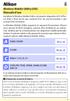 1 Wireless Mobile Utility (ios) Manuale d'uso Installare la Wireless Mobile Utility sul proprio dispositivo ios (iphone, ipad o ipod touch) per scaricare foto da una fotocamera o per scattare foto in remoto.
1 Wireless Mobile Utility (ios) Manuale d'uso Installare la Wireless Mobile Utility sul proprio dispositivo ios (iphone, ipad o ipod touch) per scaricare foto da una fotocamera o per scattare foto in remoto.
SP Z30 dual USB per ipad e iphone Manuale per l utente
 SP Z30 dual USB per ipad e iphone Manuale per l utente SOMMARIO 1. Diritti intellettuali e d autore Dichiarazione di non responsabilita...3 2. Introduzione...4 3. Requisiti del sistema...4 4. Illustrazione
SP Z30 dual USB per ipad e iphone Manuale per l utente SOMMARIO 1. Diritti intellettuali e d autore Dichiarazione di non responsabilita...3 2. Introduzione...4 3. Requisiti del sistema...4 4. Illustrazione
CycloAgent Manuale utente
 CycloAgent Manuale utente Indice Introduzione... 2 Disinstallazione dell'utility MioShare attuale... 2 Installazione di CycloAgent... 3 Uso di CycloAgent... 7 Registrazione del dispositivo... 8 Backup
CycloAgent Manuale utente Indice Introduzione... 2 Disinstallazione dell'utility MioShare attuale... 2 Installazione di CycloAgent... 3 Uso di CycloAgent... 7 Registrazione del dispositivo... 8 Backup
Internet gratuita in Biblioteca e nei dintorni
 Internet gratuita in Biblioteca e nei dintorni Per la navigazione è necessaria l iscrizione preventiva in Biblioteca, sia al Servizio Bibliotecario sia a quello internet Per poter accedere a Internet tramite
Internet gratuita in Biblioteca e nei dintorni Per la navigazione è necessaria l iscrizione preventiva in Biblioteca, sia al Servizio Bibliotecario sia a quello internet Per poter accedere a Internet tramite
ISTRUZIONI OPERATIVE AGGIORNAMENTO DEL 18/04/2013
 ISTRUZIONI OPERATIVE AGGIORNAMENTO DEL 18/04/2013 Settore: Oggetto: Servizi diversi per la Clientela Istruzioni operative sul Servizio MB Mobile Banking Banca Passadore Guida operativa Indice degli argomenti
ISTRUZIONI OPERATIVE AGGIORNAMENTO DEL 18/04/2013 Settore: Oggetto: Servizi diversi per la Clientela Istruzioni operative sul Servizio MB Mobile Banking Banca Passadore Guida operativa Indice degli argomenti
EM4590R1 Ripetitore Wi-Fi universale con WPS
 EM4590R1 Ripetitore Wi-Fi universale con WPS 2 ITALIANO EM4590R1 - Ripetitore Wi-Fi universale con WPS Contenuti 1.0 Introduzione... 2 1.1 Contenuto della confezione... 2 2.0 Dove si posiziona il ripetitore
EM4590R1 Ripetitore Wi-Fi universale con WPS 2 ITALIANO EM4590R1 - Ripetitore Wi-Fi universale con WPS Contenuti 1.0 Introduzione... 2 1.1 Contenuto della confezione... 2 2.0 Dove si posiziona il ripetitore
Unità Bluetooth BU-20 Guida di stampa. Sommario Operazioni preliminari...2 Precauzioni...3 Stampa...4
 Unità Bluetooth BU-20 Guida di stampa Sommario Operazioni preliminari................................2 Precauzioni........................................3 Stampa...........................................4
Unità Bluetooth BU-20 Guida di stampa Sommario Operazioni preliminari................................2 Precauzioni........................................3 Stampa...........................................4
BMSO1001. Virtual Configurator. Istruzioni d uso 02/10-01 PC
 BMSO1001 Virtual Configurator Istruzioni d uso 02/10-01 PC 2 Virtual Configurator Istruzioni d uso Indice 1. Requisiti Hardware e Software 4 1.1 Requisiti Hardware 4 1.2 Requisiti Software 4 2. Concetti
BMSO1001 Virtual Configurator Istruzioni d uso 02/10-01 PC 2 Virtual Configurator Istruzioni d uso Indice 1. Requisiti Hardware e Software 4 1.1 Requisiti Hardware 4 1.2 Requisiti Software 4 2. Concetti
LA MOBILITÀ A PORTATA DI MANO QUALCHE TOCCO SUL VOSTRO DISPOSITIVO MOBILE È TUTTO QUELLO CHE SERVE PER EFFETTUARE STAMPE E SCANSIONI SULLA STAMPANTE
 LA MOBILITÀ A PORTATA DI MANO QUALCHE TOCCO SUL VOSTRO DISPOSITIVO MOBILE È TUTTO QUELLO CHE SERVE PER EFFETTUARE STAMPE E SCANSIONI SULLA STAMPANTE BROTHER IN USO I dispositivi mobili sono sempre più
LA MOBILITÀ A PORTATA DI MANO QUALCHE TOCCO SUL VOSTRO DISPOSITIVO MOBILE È TUTTO QUELLO CHE SERVE PER EFFETTUARE STAMPE E SCANSIONI SULLA STAMPANTE BROTHER IN USO I dispositivi mobili sono sempre più
COOLPIX: P520, S9500, S6500, S5200, AW110 0 75 97
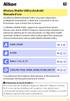 1 Wireless Mobile Utility (Android) Manuale d uso Installare la Wireless Mobile Utility sul proprio dispositivo intelligente (smartphone o tablet) per scaricare foto da una fotocamera o per scattare foto
1 Wireless Mobile Utility (Android) Manuale d uso Installare la Wireless Mobile Utility sul proprio dispositivo intelligente (smartphone o tablet) per scaricare foto da una fotocamera o per scattare foto
Telecomando HP Media (solo in determinati modelli) Guida utente
 Telecomando HP Media (solo in determinati modelli) Guida utente Copyright 2008 Hewlett-Packard Development Company, L.P. Windows e Windows Vista sono marchi registrati negli Stati Uniti di Microsoft Corporation.
Telecomando HP Media (solo in determinati modelli) Guida utente Copyright 2008 Hewlett-Packard Development Company, L.P. Windows e Windows Vista sono marchi registrati negli Stati Uniti di Microsoft Corporation.
IRISPen Air 7. Guida rapida per l uso. (Android)
 IRISPen Air 7 Guida rapida per l uso (Android) La Guida rapida per l'uso viene fornita per aiutarvi a iniziare a usare IRISPen Air TM 7. Leggere la guida prima di utilizzare lo scanner e il relativo software.
IRISPen Air 7 Guida rapida per l uso (Android) La Guida rapida per l'uso viene fornita per aiutarvi a iniziare a usare IRISPen Air TM 7. Leggere la guida prima di utilizzare lo scanner e il relativo software.
Direzione Centrale per le Politiche dell Immigrazione e dell Asilo
 Direzione Centrale per le Politiche dell Immigrazione e dell Asilo Sistema inoltro telematico domande di nulla osta, ricongiungimento e conversioni Manuale utente Versione 2 Data creazione 02/11/2007 12.14.00
Direzione Centrale per le Politiche dell Immigrazione e dell Asilo Sistema inoltro telematico domande di nulla osta, ricongiungimento e conversioni Manuale utente Versione 2 Data creazione 02/11/2007 12.14.00
Presentation Draw. Guida dell utilizzatore
 Presentation Draw I Guida dell utilizzatore Conservare l intera documentazione dell utente a portata di mano per riferimenti futuri. Il termine puntatore in questo manuale si riferisce al puntatore interattivo
Presentation Draw I Guida dell utilizzatore Conservare l intera documentazione dell utente a portata di mano per riferimenti futuri. Il termine puntatore in questo manuale si riferisce al puntatore interattivo
GESCO MOBILE per ANDROID
 GESCO MOBILE per ANDROID APPLICAZIONE PER LA GESTIONE DEI DISPOSITIVI GSM GESCO aggiornamenti su www.gesco.it GUIDA ALL USO Vi ringraziamo per aver scelto la qualità dei prodotti GESCO. Scopo di questa
GESCO MOBILE per ANDROID APPLICAZIONE PER LA GESTIONE DEI DISPOSITIVI GSM GESCO aggiornamenti su www.gesco.it GUIDA ALL USO Vi ringraziamo per aver scelto la qualità dei prodotti GESCO. Scopo di questa
Copia tramite vetro dello scanner
 Guida rapida Copia Esecuzione di copie Esecuzione di una copia rapida posizionati sul vetro dello 3 Sul pannello di controllo, premere. 4 Se il documento è stato posizionato sul vetro dello scanner, toccare
Guida rapida Copia Esecuzione di copie Esecuzione di una copia rapida posizionati sul vetro dello 3 Sul pannello di controllo, premere. 4 Se il documento è stato posizionato sul vetro dello scanner, toccare
LaCie Ethernet Disk mini Domande frequenti (FAQ)
 LaCie Ethernet Disk mini Domande frequenti (FAQ) Installazione Che cosa occorre fare per installare l unità LaCie Ethernet Disk mini? A. Collegare il cavo Ethernet alla porta LAN sul retro dell unità LaCie
LaCie Ethernet Disk mini Domande frequenti (FAQ) Installazione Che cosa occorre fare per installare l unità LaCie Ethernet Disk mini? A. Collegare il cavo Ethernet alla porta LAN sul retro dell unità LaCie
Guida alle impostazioni delle connessioni wireless
 Guida alle impostazioni delle connessioni wireless [fotocamera computer] (Per utenti Mac OS X v10.4) IMPORTANTE L'installazione del software deve essere effettuata prima di collegare la fotocamera al computer.
Guida alle impostazioni delle connessioni wireless [fotocamera computer] (Per utenti Mac OS X v10.4) IMPORTANTE L'installazione del software deve essere effettuata prima di collegare la fotocamera al computer.
Guida alla registrazione on-line di un DataLogger
 NovaProject s.r.l. Guida alla registrazione on-line di un DataLogger Revisione 3.0 3/08/2010 Partita IVA / Codice Fiscale: 03034090542 pag. 1 di 17 Contenuti Il presente documento è una guida all accesso
NovaProject s.r.l. Guida alla registrazione on-line di un DataLogger Revisione 3.0 3/08/2010 Partita IVA / Codice Fiscale: 03034090542 pag. 1 di 17 Contenuti Il presente documento è una guida all accesso
Il tuo manuale d'uso. SONY ERICSSON Z550I http://it.yourpdfguides.com/dref/452389
 Può anche leggere le raccomandazioni fatte nel manuale d uso, nel manuale tecnico o nella guida di installazione di SONY ERICSSON Z550I. Troverà le risposte a tutte sue domande sul manuale d'uso (informazioni,
Può anche leggere le raccomandazioni fatte nel manuale d uso, nel manuale tecnico o nella guida di installazione di SONY ERICSSON Z550I. Troverà le risposte a tutte sue domande sul manuale d'uso (informazioni,
Utilizzo dei Servizi Web per la scansione in rete (Windows Vista SP2 o versioni successive, Windows 7 e Windows 8)
 Utilizzo dei Servizi Web per la scansione in rete (Windows Vista SP2 o versioni successive, Windows 7 e Windows 8) Il protocollo Servizi Web consente agli utenti di Windows Vista (SP2 o versioni successive),
Utilizzo dei Servizi Web per la scansione in rete (Windows Vista SP2 o versioni successive, Windows 7 e Windows 8) Il protocollo Servizi Web consente agli utenti di Windows Vista (SP2 o versioni successive),
Capitolo Trasmissione di dati
 Capitolo Trasmissione di dati Questo capitolo spiega tutto ciò che è necessario sapere per poter trasferire programmi fra l unità Power Graphic CASIO e un altra unità Power Graphic CASIO, collegati mediante
Capitolo Trasmissione di dati Questo capitolo spiega tutto ciò che è necessario sapere per poter trasferire programmi fra l unità Power Graphic CASIO e un altra unità Power Graphic CASIO, collegati mediante
Gui Gu d i a d ra r p a i p d i a V d o a d f a one Int fone In e t r e net rnet Box Key Mini
 Guida rapida Vodafone Internet Key Box Mini Ideato per Vodafone QSG_VMCLite_v31_10-2007_e172_IT.1 1 10/10/07 14:39:10 QSG_VMCLite_v31_10-2007_e172_IT.2 2 10/10/07 14:39:11 Benvenuti nel mondo della connessione
Guida rapida Vodafone Internet Key Box Mini Ideato per Vodafone QSG_VMCLite_v31_10-2007_e172_IT.1 1 10/10/07 14:39:10 QSG_VMCLite_v31_10-2007_e172_IT.2 2 10/10/07 14:39:11 Benvenuti nel mondo della connessione
Avviso per il prodotto
 Inizia qui Copyright 2013 Hewlett-Packard Development Company, L.P. Windows è un marchio registrato negli Stati Uniti di Microsoft Corporation. Le informazioni contenute in questo documento sono soggette
Inizia qui Copyright 2013 Hewlett-Packard Development Company, L.P. Windows è un marchio registrato negli Stati Uniti di Microsoft Corporation. Le informazioni contenute in questo documento sono soggette
Procedura aggiornamento firmware
 Sommario Introduzione... 3 Caratteristiche versione firmware... 3 Strumentazione necessaria e requisiti di base... 3 Procedura aggiornamento... 3 Appendice... 6 Connessione al PC... 6 2 Introduzione Questo
Sommario Introduzione... 3 Caratteristiche versione firmware... 3 Strumentazione necessaria e requisiti di base... 3 Procedura aggiornamento... 3 Appendice... 6 Connessione al PC... 6 2 Introduzione Questo
AC1600 Smart WiFi Router
 Marchi commerciali NETGEAR, il logo NETGEAR e Connect with Innovation sono marchi commerciali e/o marchi registrati di NETGEAR, Inc. e/o delle sue consociate negli Stati Uniti e/o in altri Paesi. Le informazioni
Marchi commerciali NETGEAR, il logo NETGEAR e Connect with Innovation sono marchi commerciali e/o marchi registrati di NETGEAR, Inc. e/o delle sue consociate negli Stati Uniti e/o in altri Paesi. Le informazioni
Guida I-Help App. IOS
 Guida I-Help App. IOS Manuale d uso dell applicazione I-Help per dispositivi con sistema operativo IOS Ufficio Tecnico ADiTech S.R.L. 03/11/2015 ADITECH S.R.L INDIRIZZO: VIA GHINO VALENTI, 2, 60131, ANCONA
Guida I-Help App. IOS Manuale d uso dell applicazione I-Help per dispositivi con sistema operativo IOS Ufficio Tecnico ADiTech S.R.L. 03/11/2015 ADITECH S.R.L INDIRIZZO: VIA GHINO VALENTI, 2, 60131, ANCONA
Motorola Phone Tools. Guida rapida
 Motorola Phone Tools Guida rapida Sommario Requisiti minimi...2 Operazioni preliminari all'installazione Motorola Phone Tools...3 Installazione Motorola Phone Tools...4 Installazione e configurazione del
Motorola Phone Tools Guida rapida Sommario Requisiti minimi...2 Operazioni preliminari all'installazione Motorola Phone Tools...3 Installazione Motorola Phone Tools...4 Installazione e configurazione del
Guida dettagliata all'aggiornamento di Windows 8.1
 Guida dettagliata all'aggiornamento di Windows 8.1 Installazione e aggiornamento di Windows 8.1 Aggiornare il BIOS, le applicazioni, i driver ed eseguire Windows Update Selezionare il tipo di installazione
Guida dettagliata all'aggiornamento di Windows 8.1 Installazione e aggiornamento di Windows 8.1 Aggiornare il BIOS, le applicazioni, i driver ed eseguire Windows Update Selezionare il tipo di installazione
Guida di Opzioni Fiery 1.3 (client)
 2015 Electronics For Imaging. Per questo prodotto, il trattamento delle informazioni contenute nella presente pubblicazione è regolato da quanto previsto in Avvisi legali. 27 gennaio 2015 Indice 3 Indice...5
2015 Electronics For Imaging. Per questo prodotto, il trattamento delle informazioni contenute nella presente pubblicazione è regolato da quanto previsto in Avvisi legali. 27 gennaio 2015 Indice 3 Indice...5
FRITZ!WLAN Repeater 300E. Come estendere la copertura della rete Wi-Fi
 Come estendere la copertura della rete Wi-Fi 1 Introduzione La crescente diffusione di dispositivi portatili per il collegamento ad Internet ha reso la connettività senza fili una caratteristica imprescindibile
Come estendere la copertura della rete Wi-Fi 1 Introduzione La crescente diffusione di dispositivi portatili per il collegamento ad Internet ha reso la connettività senza fili una caratteristica imprescindibile
SURFING TAB 1 WIFI. Manuale Istruzioni - Italiano
 SURFING TAB 1 WIFI Manuale Istruzioni - Italiano Capitolo 1:Panoramica 1.1 Aspetto 1.2 Pulsanti Pulsante di alimentazione Premere a lungo il pulsante di accensione per 2-3 secondi per accendere lo schermo
SURFING TAB 1 WIFI Manuale Istruzioni - Italiano Capitolo 1:Panoramica 1.1 Aspetto 1.2 Pulsanti Pulsante di alimentazione Premere a lungo il pulsante di accensione per 2-3 secondi per accendere lo schermo
GUIDA RAPIDA. per l'utente di Windows Vista. Installazione del software della stampante... 2 Installazione del software per la stampa in rete...
 SOMMARIO GUIDA RAPIDA per l'utente di Windows Vista Capitolo 1: DIGITALIZZAZIONE CON IL DRIVER WIA... 1 Capitolo 2: INSTALLAZIONE DEL SOFTWARE DELLA STAMPANTE IN WINDOWS... 2 Installazione del software
SOMMARIO GUIDA RAPIDA per l'utente di Windows Vista Capitolo 1: DIGITALIZZAZIONE CON IL DRIVER WIA... 1 Capitolo 2: INSTALLAZIONE DEL SOFTWARE DELLA STAMPANTE IN WINDOWS... 2 Installazione del software
Guida I-Help App. Android
 Guida I-Help App. Android Manuale d uso dell applicazione I-Help per dispositivi con sistema operativo Android Ufficio Tecnico ADiTech S.R.L. 04/11/2015 ADITECH S.R.L INDIRIZZO: VIA GHINO VALENTI, 2, 60131,
Guida I-Help App. Android Manuale d uso dell applicazione I-Help per dispositivi con sistema operativo Android Ufficio Tecnico ADiTech S.R.L. 04/11/2015 ADITECH S.R.L INDIRIZZO: VIA GHINO VALENTI, 2, 60131,
Guida all'utilizzo dei servizi web
 Guida all'utilizzo dei servizi web Versione 0 ITA Modelli interessati Questa Guida dell'utente è valida per i modelli elencati di seguito: ADS-2500W e ADS-2600W Definizioni delle note Nella presente Guida
Guida all'utilizzo dei servizi web Versione 0 ITA Modelli interessati Questa Guida dell'utente è valida per i modelli elencati di seguito: ADS-2500W e ADS-2600W Definizioni delle note Nella presente Guida
Procedura aggiornamento firmware
 Sommario Introduzione... 3 Caratteristiche versione firmware... 3 Strumentazione necessaria e requisiti di base... 3 Procedura aggiornamento... 3 Appendice... 6 Connessione al PC... 6 2 Introduzione Questo
Sommario Introduzione... 3 Caratteristiche versione firmware... 3 Strumentazione necessaria e requisiti di base... 3 Procedura aggiornamento... 3 Appendice... 6 Connessione al PC... 6 2 Introduzione Questo
Copyright. Rinuncia e limitazione di responsabilità
 Manuale Palm Dialer Copyright Copyright 2002 Palm, Inc. Tutti i diritti riservati. Graffiti e Palm OS sono marchi depositati Palm, Inc. Palm ed il logo Palm sono marchi di fabbrica di Palm, Inc. Altri
Manuale Palm Dialer Copyright Copyright 2002 Palm, Inc. Tutti i diritti riservati. Graffiti e Palm OS sono marchi depositati Palm, Inc. Palm ed il logo Palm sono marchi di fabbrica di Palm, Inc. Altri
Istruzioni operative (v. 1.01) Servizio MB - Mobile Banking Banca Passadore
 Istruzioni operative (v. 1.01) Servizio MB - Mobile Banking Banca Passadore Indice degli argomenti 1. Dispositivi compatibili...3 1.1. Requisiti...3 2. Accesso al sito Mobile Banking...3 3. Dettaglio delle
Istruzioni operative (v. 1.01) Servizio MB - Mobile Banking Banca Passadore Indice degli argomenti 1. Dispositivi compatibili...3 1.1. Requisiti...3 2. Accesso al sito Mobile Banking...3 3. Dettaglio delle
Guida dettagliata all'aggiornamento di Windows 8.1
 Guida dettagliata all'aggiornamento di Windows 8.1 Installazione e aggiornamento di Windows 8.1 Aggiornare il BIOS, le applicazioni, i driver ed eseguire Windows Update Selezionare il tipo di installazione
Guida dettagliata all'aggiornamento di Windows 8.1 Installazione e aggiornamento di Windows 8.1 Aggiornare il BIOS, le applicazioni, i driver ed eseguire Windows Update Selezionare il tipo di installazione
Modem e rete locale (LAN)
 Modem e rete locale (LAN) Guida per l'utente Copyright 2006 Hewlett-Packard Development Company, L.P. Le informazioni contenute in questo documento sono soggette a modifiche senza preavviso. Le sole garanzie
Modem e rete locale (LAN) Guida per l'utente Copyright 2006 Hewlett-Packard Development Company, L.P. Le informazioni contenute in questo documento sono soggette a modifiche senza preavviso. Le sole garanzie
